Risolto il problema attualmente impossibile inviare il messaggio su Outlook Mobile
Varie / / April 04, 2023
L'app mobile Microsoft Outlook offre agli utenti la possibilità di gestire le proprie e-mail e le pianificazioni professionali; l'app è stata utilizzata da milioni di utenti Microsoft per pianificare e condividere le proprie informazioni. Tuttavia, a volte gli utenti possono ricevere errori durante l'invio o la ricezione di e-mail, questo errore potrebbe leggere come attualmente non è possibile inviare il messaggio su Outlook mobile. Questo errore si verifica generalmente a causa di errori di rete o errori di configurazione dell'app mobile, il mio Outlook non può inviare errori di posta elettronica che possono causare seri problemi agli utenti, tuttavia, questo errore può essere evitato utilizzando vari semplici correzioni. In questa guida, discuteremo alcuni metodi per risolvere il motivo per cui il mio Outlook non può inviare problemi di posta elettronica sul tuo smartphone Android.

Sommario
- Come risolvere Attualmente Impossibile inviare il messaggio su Outlook Mobile
- Metodo 1: risoluzione dei problemi di rete
- Metodo 2: forzare il riavvio dell'app Outlook
- Metodo 3: svuota la cache dell'app di Outlook
- Metodo 4: limitare il numero di destinatari
- Metodo 5: ridurre le dimensioni del messaggio e degli allegati
- Metodo 6: accedere nuovamente all'account Outlook
- Metodo 7: reimposta l'account di Outlook
- Metodo 8: aggiorna l'app Outlook
- Metodo 9: reinstallare l'app Outlook
Come risolvere Attualmente Impossibile inviare il messaggio su Outlook Mobile
Ci possono essere vari motivi per cui attualmente non è possibile inviare il messaggio su errori mobili di Outlook; alcuni dei possibili motivi di questo errore sono elencati di seguito.
- Principalmente, l'errore di Outlook è causato da una connessione di rete instabile
- Gli errori del file di cache sull'app mobile di Microsoft Outlook possono causare l'impossibilità di inviare l'errore del messaggio
- Anche le impostazioni errate dell'account di Outlook e della posta elettronica sono un motivo comune per gli errori di Outlook
- Vari componenti aggiuntivi di Outlook a volte sono anche responsabili degli errori di Outlook
- Anche la dimensione degli allegati alle e-mail di Outlook può causare un errore durante l'invio dei messaggi
- L'app Outlook obsoleta e i bug nell'app Outlook possono certamente causare errori durante l'invio o la ricezione dei messaggi tramite l'app mobile Outlook
La seguente guida ti fornirà i metodi per risolvere gli errori durante l'invio di messaggi tramite Veduta app mobile.
Nota: Poiché gli smartphone non hanno la stessa opzione di impostazione e variano da produttore a produttore, assicurati quindi delle impostazioni corrette prima di modificarle. I seguenti metodi sono da Moto G60 smartphone.
Metodo 1: risoluzione dei problemi di rete
Nella maggior parte dei casi, l'errore attualmente incapace di inviare il messaggio su Outlook Mobile si verifica a causa di una cattiva connessione a Internet. Questo può essere facilmente risolto riparando le tue connessioni Internet. Per risolvere gli errori di connessione di rete con il tuo smartphone, prova a riavviare e riconnettere il tuo router WiFi e ad aggiornare i dati mobili. Se il problema con Outlook non è in grado di inviare e-mail non è stato risolto riparando la rete, passare al metodo successivo.
Metodo 2: forzare il riavvio dell'app Outlook
Spesso, l'attuale impossibilità di inviare il tuo messaggio sull'app Outlook Mobile è causato da errori nel caricamento dell'app e può farti chiedere perché il mio Outlook non può inviare e-mail. Per risolvere questo problema, puoi forzare l'apertura e la chiusura di Outlook.
1. Avvia il tuo dispositivo Impostazioni.

2. Ecco, vai a App e notifiche.

3. Selezionare Visualizza tutte le app opzione.
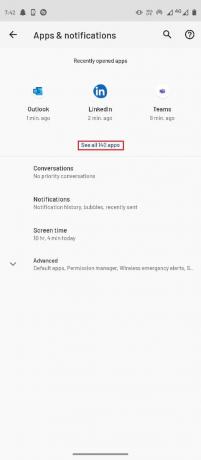
4. Individua e tocca Veduta.
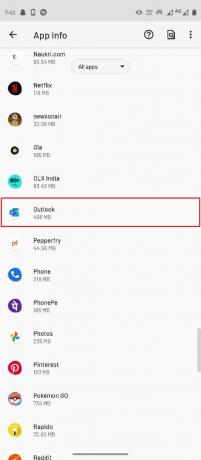
5. Quindi, tocca Arresto forzato.
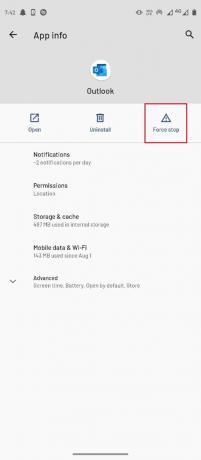
6. Selezionare OK per confermare il processo.
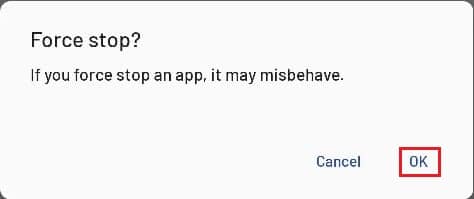
Leggi anche: Come attivare la modalità oscura di Microsoft Outlook
Metodo 3: svuota la cache dell'app di Outlook
I file di cache possono causare una serie di errori tra cui non è possibile inviare messaggi di errore. Puoi provare a svuotare la cache dell'app per risolvere la maggior parte degli errori dell'app.
1. Apri il tuo dispositivo Impostazioni.
2. Vai a App e notifiche collocamento.
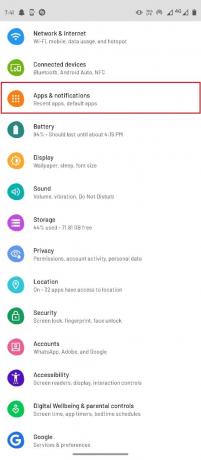
3. Ora seleziona Visualizza tutte le app.

4. Individua e seleziona Veduta.
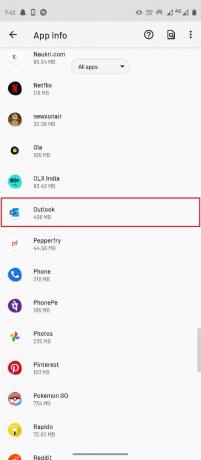
5. Selezionare Archiviazione e cache.
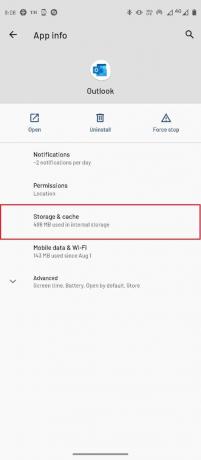
6. Selezionare Cancella cache.
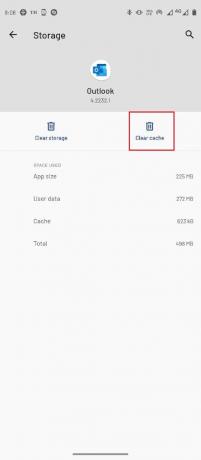
Leggi anche:Fix Outlook App non si aprirà in Windows 10
Metodo 4: limitare il numero di destinatari
Spesso quando un messaggio viene inviato a un numero elevato di persone, potresti ricevere questo errore. Se al momento non sei in grado di inviare il tuo messaggio sul problema dell'app Outlook Mobile durante il tentativo di inviare un messaggio di posta elettronica di gruppo, prova a limitare il numero di account dei destinatari.
Metodo 5: ridurre le dimensioni del messaggio e degli allegati
L'app per dispositivi mobili di Outlook ha determinati limiti sulla dimensione degli allegati, in genere, a l'utente può inviare allegati fino a 25 MB tramite l'app mobile di Outlook. Allo stesso modo, se stai tentando di inviare un'e-mail insolitamente lunga, prova a limitare il numero di testi e caratteri nell'e-mail per risolvere il problema che Outlook non può inviare e-mail.
Metodo 6: accedere nuovamente all'account Outlook
Spesso, a causa di errori dell'app Outlook, gli utenti possono avere problemi durante l'invio di e-mail e gli utenti si chiedono perché il mio Outlook non può inviare e-mail, gli utenti possono avere problemi con l'invio o la ricezione di e-mail. Una delle soluzioni semplici per evitare problemi è disconnettersi e quindi accedere nuovamente all'account di Outlook.
1. Avvia il Veduta app dal cassetto delle app.
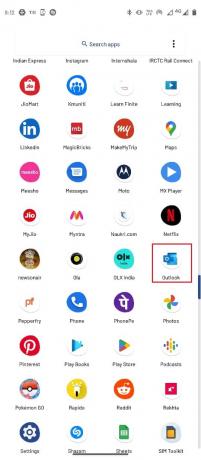
2. Seleziona il Profilo icona nell'angolo in alto a sinistra della schermata dell'app.
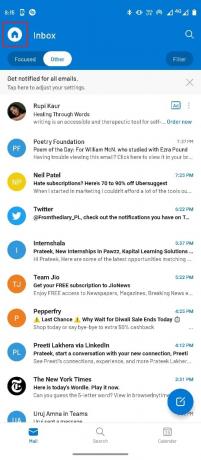
3. Seleziona il Impostazioni icona.

4. Qui, seleziona il tuo account email.
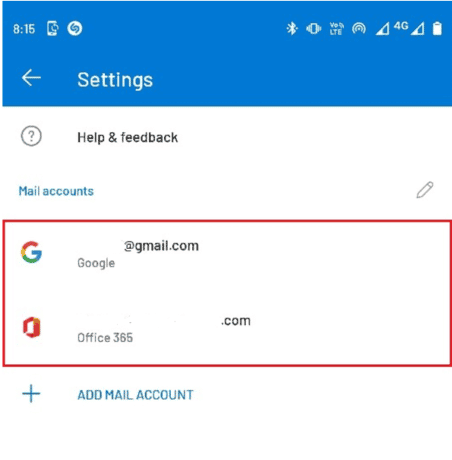
5. Scorri verso il basso e seleziona ELIMINARE L'ACCOUNT.
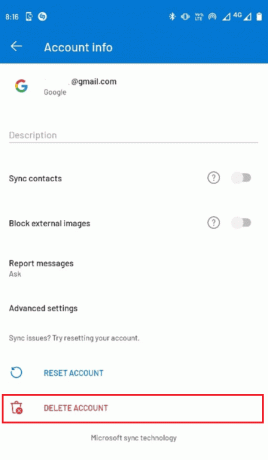
6. Seguire le istruzioni per confermare le modifiche e accedi nuovamente con le tue credenziali e-mail.
Se il problema attualmente non è in grado di inviare il tuo messaggio su Outlook Mobile non è stato ancora risolto, passa al metodo successivo.
Leggi anche:Risolto il problema con la ricomparsa della richiesta della password di Outlook
Metodo 7: reimposta l'account di Outlook
Uno dei motivi per cui si verificano errori durante l'invio o la ricezione di e-mail tramite l'app mobile di Outlook non è la sincronizzazione delle e-mail tramite l'app mobile. Puoi risolvere questo problema reimpostando il tuo account di posta elettronica nell'app Outlook.
1. Apri il Veduta app.
2. Seleziona il Profilo icona nell'angolo in alto a sinistra della schermata dell'app.

3 Selezionare il Impostazioni icona.

4 Qui, seleziona il tuo account email.
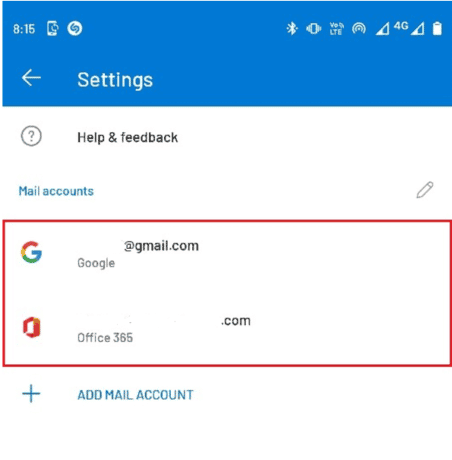
5 Qui selezionare RESETTA CONTO.

6 Selezionare Continua per confermare le modifiche.
Metodo 8: aggiorna l'app Outlook
L'app per dispositivi mobili di Outlook obsoleta può anche causare vari errori, tra cui l'impossibilità di inviare il messaggio sull'errore di Outlook Mobile durante il tentativo di inviare e-mail tramite l'app per dispositivi mobili di Outlook. Per risolvere il mio Outlook non può inviare problemi di posta elettronica, puoi semplicemente aggiornare l'app Outlook dal Google Play Store per risolvere il motivo per cui il mio Outlook non può inviare problemi di posta elettronica.
1. Apri il Google Play Store dal cassetto delle app.

2. Cerca il Veduta app.
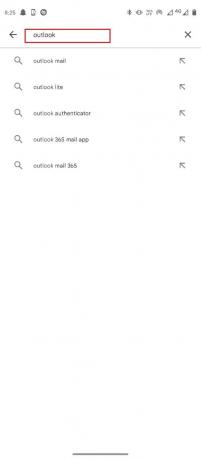
3. Tocca il Aggiornamento pulsante per l'app Outlook.
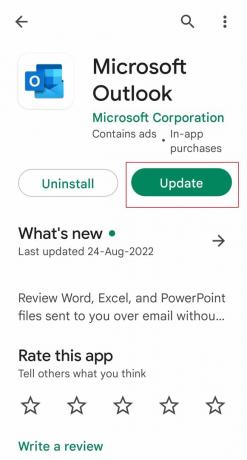
4. Attendere l'installazione dell'aggiornamento e riavviare l'app.
Leggi anche:Come disattivare la conferma di lettura delle e-mail di Outlook
Metodo 9: reinstallare l'app Outlook
Se nessuno dei metodi precedenti funziona e continui a ricevere lo stesso errore, prova a reinstallare l'app per dispositivi mobili Outlook.
1. Tenere il Icona dell'app Outlook.
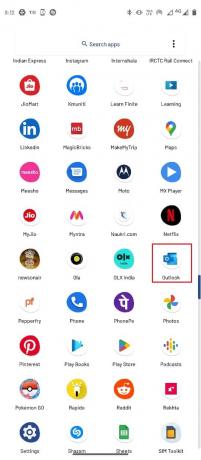
2. Quindi, trascina l'icona dell'app Outlook su Disinstalla pulsante.
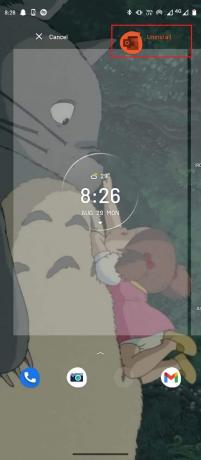
3. Confermare la disinstallazione selezionando OK.

4. Al termine del processo, apri il file Google Play Store.

5. Digita nella barra di ricerca Veduta.

6 Selezionare il Installare opzione per scaricare l'app e attendere il completamento del download.
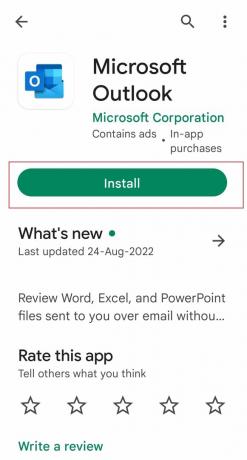
Domande frequenti (FAQ)
Q1. Perché la mia app Outlook non funziona correttamente?
Risposta. Possono esserci diversi motivi per cui l'app Outlook non funziona correttamente sul tuo smartphone, alcuni dei possibili motivi includono problemi di connessione di rete, errori della cache dell'app, E errori del server.
D2. Come risolvere i problemi di Outlook con l'app mobile?
Risposta. Puoi risolvere la maggior parte dei problemi con Outlook tramite semplicemente cancellando la cache dell'app. Se nessun metodo funziona, puoi anche provare a farlo reinstallare l'app.
D3. Posso inviare un'e-mail di gruppo dall'app mobile Outlook?
Risposta. SÌ, l'app per dispositivi mobili Outlook offre agli utenti opzioni per inviare messaggi di posta elettronica di gruppo, il le e-mail possono supportare allegati fino a 25 MB.
Consigliato:
- Correggi il codice di errore di Microsoft Store 0xc03f300d
- Risolto il problema attualmente impossibile inviare il messaggio su Windows 10
- Risolto il problema con PowerPoint che non salvava l'errore del file
- Correggi l'errore di Outlook 0x8004102a in Windows 10
Speriamo che questa guida ti sia stata utile e che tu sia stato in grado di risolvere il tuo al momento non è possibile inviare il messaggio su Outlook Mobile problemi con l'app. Facci sapere quale metodo ha funzionato per te. Se hai suggerimenti o domande, faccelo sapere nella sezione commenti.

Elon Decker
Elon è uno scrittore di tecnologia presso TechCult. Scrive guide pratiche da circa 6 anni e ha trattato molti argomenti. Ama trattare argomenti relativi a Windows, Android e gli ultimi trucchi e suggerimenti.



